¿Por qué si conectamos unos auriculares al PC, el sonido se deja de reproducir automáticamente por los altavoces, y los auriculares pasan a ser el único dispositivo de salida del audio? Si lo piensas, tiene lógica, pues en la mayoría de los casos, cuando nos ponemos los auriculares, es para escuchar a través de ellos, y no queremos que se siga emitiendo al exterior a través de los altavoces. Lo que pasa es que no siempre es así, y aquí vamos a explicar cómo hacer para escuchar al mismo tiempo los auriculares y los altavoces del PC.
Para abarcar todas las opciones posibles, vamos a explicar dos técnicas, una aplicable sólo para escuchar auriculares y altavoces simultáneamente en Windows 10, y otra para cualquier PC Windows (esto dando respuesta a la alta demanda de usuarios de Windows 7, fundamentalmente).
Cómo escuchar auriculares y altavoces a la vez en Windows 10
Te lo vamos a explicar paso a paso, para que no te pierdas. Es sencillo, pero no te puedes
- Acceder a la «Configuración de sonido» desde la barra de búsqueda del PC.
- Bajamos y pinchamos en «Panel de control de sonido».
- Si tenemos altavoces y auriculares ya conectados, estos tienen que aparecer como desactivados. Si estando conectados se muestran como desactivados, puedes probar a conectarlos en las clavijas o puertos de la parte posterior de la CPU, y no en las clavijas del frontal.
- Seleccionamos los altavoces, y en el desplegable que aparece abajo escogemos la opción de «Predeterminar». Al hacer esto, aparecerá el icono de los altavoces con el «check» en verde.
- Hecho esto, nos vamos a la pestaña de «Grabar» dentro de la misma ventana, hacemos clic con el botón derecho en el icono de «Mezcla estéreo» y seleccionamos la opción «activar».
- Volvemos a hacer clic con el botón derecho sobre «Mezcla estéreo», y en este caso pinchamos en la opción «Propiedades». Una vez en esa ventana, seleccionamos la pestaña «Escuchar» y en el desplegable situado bajo «Reproducir mediante este dispositivo» seleccionamos los altavoces que tengamos conectados y le damos a «Aceptar» y de nuevo a «Aceptar» en la primera ventana para guardar todos los cambios.
Cómo habilitar auriculares y altavoces a la vez con Windows 7
Si estás usando Windows 7, aunque te parezca extraño, no te vas a encontrar con las mismas opciones ni con los cuadros de diálogo que acabas de ver para habilitar auriculares y altavoces simultáneamente en Windows 10. En este caso, por tanto, lo que vamos a recomendar es usar los drivers de control del sonido de Realtek, que suelen formar parte de cualquier pack básico de drivers imprescindibles para Windows. Si no los tienes, te recomendamos instalarlos. Los encontrarás en la web de Realtek pinchando aquí.
Si ya los tienes, este procedimiento para escuchar al mismo tiempo auriculares y altavoces en Windows 7 es, en realidad, válido para cualquier PC Windows que tenga el paquete de drivers de Realtek, y como vamos a ver, además, es mucho más sencillo que el proceso que hemos visto para Windows 7. Por eso, y porque los drivers de Realtek son útiles, efectivos y seguros a la hora de manejar el sonido del PC, recomendamos optar por esta vía.
Toma nota, porque si tienes los drivers o controladores de sonido de Realtek, verás un icono en la barra de notificaciones, a la derecha (es el icono del altavoz en color naranja), y sólo tienes que hacer clic sobre él para acceder a la configuración del mismo. Una vez dentro, únicamente tenemos que seleccionar la carpeta naranja de «Configuración del conector», para luego marcar la casilla de «Deshabilitar la detección del conector hembra del panel frontal».
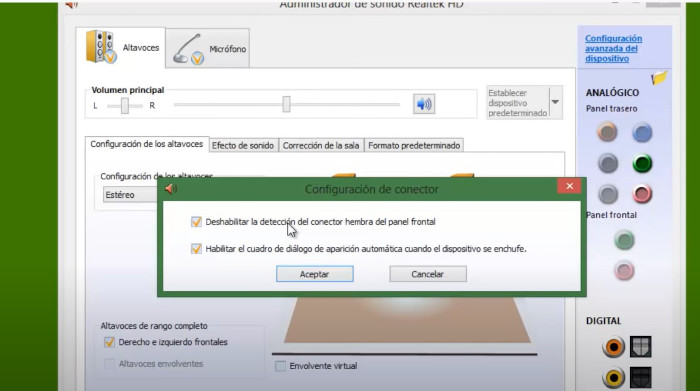
De esta manera, impediremos que el PC detecte que ha sido conectado en el panel frontal un dispositivo de escucha (altavoz o auricular) que lo convierta en principal, desactivando el anterior, y así, podremos escuchar al mismo tiempo desde auriculares y altavoces en Windows 7, o desde cualquier otro sistema operativo Windows compatible con Realtek.
Parte del contenido de esta página procede de Amazon. Los precios y disponibilidad de sus productos cambian constantemente y se actualizan cada 24 horas. Se aplicará a la compra del producto el precio y la disponibilidad que aparezca en Amazon en el momento de la compra.















